À première vue, le synthétiseur OP-1 vieux de dix ans des fabricants d'instruments de musique suédois Teenage Engineering semble aussi autonome que possible.
Le petit appareil associe un clavier court de style piano à un écran. Et il contient une boîte à rythmes, plusieurs synthétiseurs, un échantillonneur, une poignée de séquenceurs, un magnétophone virtuel à quatre pistes et même une radio FM. Vous pouvez créer des pistes entières dessus sans autre équipement, ou vous pouvez le brancher à des guitares électriques et des microphones et faire entrer le monde extérieur.
Mais il se marie aussi étonnamment bien avec un iPad. Vous pouvez enregistrer de l'audio dans les deux sens, mais les choses vont beaucoup plus loin que cela. Vous pouvez également utiliser le clavier matériel de l'OP-1 pour jouer des instruments sur l'iPad et utiliser les applications MIDI de l'iPad pour contrôler les synthétiseurs sur l'OP-1.
Faire de la musique avec un iPad et un synthé
Si vous possédez déjà les deux équipements, nous espérons que ce tutoriel vous donnera de nouvelles idées pour faire de la musique avec un iPad. Mais si vous ne possédez qu'un iPad, cet article détaillé vous fournira des conseils pour utiliser votre tablette avec d'autres équipements musicaux.
Et si vous ne savez rien sur l'OP-1, ou sur le travail de Teenage Engineering en général, vous apprendrez pourquoi la société est en quelque sorte l'Apple du monde des synthés. Teenage Engineering est connu pour son incroyable conception d'interface - et pour avoir une personnalité excentrique similaire à celle d'Apple de 1984, lorsque le tout nouveau Mac faisait des vagues.
Ce message contient liens d'affiliation. Culte de Mac peut gagner une commission lorsque vous utilisez nos liens pour acheter des articles.
Utiliser l'iPad et l'OP-1 ensemble
L'OP-1 est une si grande machine à musique tout-en-un qu'il semble étrange de vouloir la connecter à un iPad. Après tout, vous risquez de perdre l'immédiateté du fantastique flux de travail de l'OP-1. Mais vous n'avez pas besoin de compliquer les choses. Vous pouvez utiliser les deux appareils pour ce qu'ils font le mieux et, dans une large mesure, les choses « fonctionnent ».
Je vais vous dire pourquoi l'OP-1 est si bon en une seconde. Mais d'abord, voici un exemple pour vous donner une idée de la façon dont ces appareils peuvent fonctionner ensemble.
OP-1 et application Patterning
L'OP-1 possède d'excellents séquenceurs de batterie avec beaucoup de personnalité. Ils sont cependant mieux adaptés aux courts extraits et à l'improvisation. Le séquenceur Finger, par exemple, peut être programmé avec plusieurs boucles de batterie, dont chacune peut être déclenchée avec une touche. Ainsi, vous pouvez jouer plusieurs boucles simultanément, en construisant un motif live au fur et à mesure. C'est incroyable.
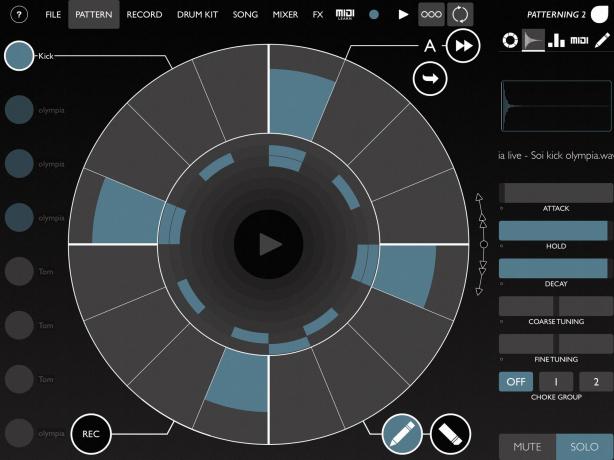
Photo: Culte de Mac
Olympia Noise Co. Application iOS de modélisation est préférable pour créer des motifs de batterie à l'avance. C'est vraiment génial si vous voulez des rythmes complexes. Il facilite également la programmation de motifs complexes, grâce à son interface tactile circulaire.
OP-1 et MIDI
Pour cet exemple, je souhaite ajouter un patterning drum break à un morceau sur l'OP-1. Pour m'assurer que tout se synchronise correctement, j'utiliserai le MIDI. L'OP-1 peut envoyer et recevoir du MIDI, bien qu'il soit beaucoup plus agréable d'envoyer que de recevoir. Pour cela, j'utilise AudioBus, une application iOS qui achemine le MIDI et l'audio entre les applications, et vers et depuis le matériel connecté. La connexion se fait via USB. Avec un iPad Pro, vous pouvez simplement utiliser un câble mini USB vers USB-C. (UNE Hub USB-C pour iPad Pro fonctionne aussi.)

Photo: Charlie Sorrel/Culte de Mac
J'ai configuré l'OP-1 pour envoyer des commandes d'horloge MIDI, comme sur la photo ci-dessus. Ensuite, je dis à Audiobus d'écouter ces commandes. Je charge également Patterning dans AudioBus en tant que source. Je n'approfondirai pas l'utilisation d'AudioBus ici, car c'est facile et rendrait cet article bien plus long qu'il ne l'est déjà.
Vous pouvez également enregistrer votre configuration en tant que préréglage pour un chargement facile plus tard. La configuration ressemble à ceci :
Photo: Culte de Mac
Il n'est pas nécessaire de toucher aux paramètres de synchronisation MIDI dans Patterning. Avec la configuration ci-dessus, lorsque j'appuie sur Jouer (ou Enregistrement+Lecture) sur l'OP-1, le Patterning démarre instantanément et se synchronise automatiquement. Si j'appuie Arrêter sur l'OP-1, la répétition s'arrête. Et si j'appuie à nouveau sur PLAY, le patterning recommencera depuis le début de mon pattern de batterie.
MIDI facile
Ainsi, bien que la description de la configuration soit complexe, la réalité est la suivante :
- Connectez OP-1 et iPad via USB.
- Lancez Audiobus et chargez votre préréglage.
- Assurez-vous d'avoir le pattern de batterie que vous voulez dans Patterning.
- Repérez la bande de l'OP-1, appuyez sur Enregistrer et attendez.
C'est ça. Il est vraiment très facile d'enregistrer une boucle de batterie parfaitement synchronisée dans l'OP-1. Et parce que l'OP-1 se synchronise avec AudioBus et que AudioBus contrôle les applications sur votre iPad, vous pouvez synchroniser avec n'importe quelle application compatible AudioBus. En pratique, c'est à peu près n'importe quelle application musicale, y compris GarageBand.

Photo: Culte de Mac
Et pendant que nous y sommes, il est tout aussi facile d'envoyer du MIDI dans l'autre sens. Polyphase est une application musicale générative pour l'iPad qui crée des mélodies semi-aléatoires. Vous pouvez le connecter à votre OP-1 et laisser Polyphase contrôler ses moteurs de synthèse intégrés.
En fait, vous pouvez le faire avec n'importe quelle application MIDI sur iOS. J'ai hâte d'essayer le nouveau Application de boucleur MIDI Atom, et de voir à quel point les choses peuvent devenir folles avec ça.
Échantillonnage
Et si on allait dans l'autre sens? L'iPad vous donne accès à une tonne d'applications de synthétiseur incroyables. Que diriez-vous d'échantillonner un gros synthé de basse à partir de L'application modèle 15 de Moog, et en utilisant cet échantillon comme son sur l'OP-1? De cette façon, vous n'avez qu'à connecter l'iPad et l'OP-1 ensemble pour enregistrer l'échantillon, puis vous l'avez dans l'OP-1 pour toujours.
C'est très facile. Tout ce dont vous avez besoin est un moyen de faire sortir le son de l'iPad vers l'OP-1. J'ai un petit mélangeur audio sur mon bureau que j'utilise pour cela, mais la beauté de l'OP-1 est qu'il encourage les solutions ad hoc et low-tech. Vous pouvez alors simplement faire passer un câble de 3,5 mm de la prise casque de l'iPad à la prise d'entrée micro de l'OP-1. N'importe quel vieux câble fera l'affaire. (Remarque: si vous utilisez l'iPad Pro, vous aurez besoin d'un dongle USB-C pour brancher un câble audio.)

Photo: Charlie Sorrel/Culte de Mac
Photo: Charlie Sorrel/Culte de Mac
Ensuite, tout ce que vous faites est d'utiliser l'échantillonneur comme d'habitude. Ceci est couvert dans le manuel de l'OP-1, mais tout ce que vous avez à faire est de jouer le son sur l'iPad et d'appuyer sur une touche du clavier de l'OP-1 pour enregistrer l'échantillon. C'est aussi simple que ça. À partir de là, vous pouvez le modifier autant que vous le souhaitez, ou simplement utiliser le clavier pour jouer l'échantillon de haut en bas.
Enregistrez votre guitare (ou autre chose) dans l'OP-1
Que diriez-vous d'enregistrer autre chose dans l'OP-1? Il est possible de prendre votre chanson presque complète conçue par OP-1, de la charger dans GarageBand et d'y ajouter d'autres instruments. Mais c'est beaucoup plus amusant de jouer de vrais instruments et d'enregistrer des pistes sur la bande de l'OP-1. Encore une fois, vous avez juste besoin d'un moyen de connecter la guitare ou le synthé matériel à l'OP-1.
Tout équipement doté d'une sortie ligne ou d'une sortie casque peut être branché directement sur l'entrée jack rouge de l'OP-1. Procédez ensuite comme ci-dessus, en enregistrant uniquement sur la bande au lieu d'enregistrer sur l'échantillonneur.
Pour les guitares, les choses se compliquent. Vous ne pouvez pas simplement brancher une guitare directement dans l'OP-1. Mais vous pouvez brancher une guitare sur l'iPad, puis envoyer l'audio à partir de là. Nous avons tout un article sur comment connecter votre guitare à votre iPad, vous devriez donc commencer par là. Je viens de prendre un câble de la prise casque de ma table de mixage pour ce faire, et ça marche un régal.
Enregistrez vos chansons OP-1 sur l'iPad
Photo: Charlie Sorrel/Culte de Mac
Et si on allait dans l'autre sens? Enregistrement de l'OP-1 vers l'iPad? Vous voudrez peut-être enregistrer une chanson entière ou simplement utiliser l'OP-1 comme instrument et l'enregistrer dans GarageBand. Branchez simplement le même câble jack de 4,5 mm/1/8 pouce dans la prise casque de l'OP-1 et branchez l'autre extrémité sur votre iPad. Cette fois, vous aurez peut-être besoin d'une interface audio USB du côté de l'iPad, mais si vous utilisez un câble sophistiqué, vous pouvez vous en tirer en le branchant directement. (Heureusement, nous avons un mode d'emploi sur enregistrer quoi que ce soit sur un iPhone ou un iPad si vous avez besoin d'informations plus détaillées.)
Quoi qu'il en soit, assurez-vous d'augmenter le volume de l'OP-1 pour obtenir un bon signal.
Utilisez le clavier de l'OP-1 pour lire des applications musicales sur iPad
Vous pouvez également utiliser le clavier de l'OP-1 pour lire des applications musicales iPad. Il s'agit d'une fonctionnalité pratique. Chaque fois que vous jouez sur l'OP-1, vos frappes au clavier sont envoyées via USB MIDI. Si le synthé est connecté à votre iPad et qu'une application musicale est ouverte, il jouera tous les instruments ouverts. Cela devrait être automatique, mais peut nécessiter quelques ajustements MIDI.
Le principal inconvénient est que le clavier de l'OP-1 n'enregistre pas la vélocité. Quelle que soit la force avec laquelle vous appuyez sur les touches, il enregistrera la même pression, comme si vous utilisiez un clavier QWERTY. Mais si vous voulez quand même l'utiliser, vous le pouvez. De même, vous pouvez utiliser les autres boutons et boutons de l'OP-1 pour contrôler les applications musicales iOS.
Transférer des données

Photo: RAVPower
Cette dernière section traite de ce que l'iPad et l'OP-1 ne peut pas faire.
Si vous connectez un OP-1 à un Mac, il se monte comme une clé USB. Vous pouvez faire glisser et déposer ses pistes de bande vers et depuis l'appareil, et vous pouvez charger des échantillons et des préréglages de la même manière.
Mais comme l'iPad ne vous permet actuellement pas de connecter et de parcourir des périphériques de stockage USB, vous n'avez pas de chance. Qu'est-ce que vous voyagez avec OP-1 et iPad, et vous remplissez la cassette de l'OP-1? Vous devez effectuer un enregistrement de mixage sur l'iPad, puis effacer la bande. Boiteux.
Obtenez un FileHub RavPower
Mais il existe une solution de contournement. Vous pouvez utiliser quelque chose comme le RavPower FileHub - un petit routeur sans fil alimenté par batterie avec un port USB. Il vous permet de lire des clés USB externes sur l'iPhone et l'iPad via Wi-Fi. Dans ce cas, vous brancheriez l'OP-1 au RavPower, puis connecteriez votre iPad au réseau Wi-Fi du RavPower. Vous pouvez alors utiliser le Application compagnon FileHub pour parcourir le stockage de l'OP-1, comme s'il était connecté à l'iPad. Vous pouvez également utiliser le Application FileBrowser pour accéder à l'OP-1 depuis l'application native iOS Files.
Acheter à:Amazone
Un match parfait
Comme vous pouvez le voir, l'OP-1 et l'iPad sont presque faits l'un pour l'autre. Alors que la force de l'OP-1 est son interface super intuitive et sa capacité à créer une chanson entière à partir de scratch sans autre équipement requis, l'ajout d'un iPad au mix peut être fait sans faire beaucoup plus les choses complexe.
En fait, j'ai découvert que je préférais utiliser les nombreuses applications musicales fantastiques de l'iPad avec l'OP-1, au lieu de les connecter à d'autres applications musicales iPad. L'iPad est toujours terrible pour gérer plus d'une application à la fois. Souvent, les applications iOS ne fonctionnent pas ensemble, même lorsque la même configuration a bien fonctionné ce matin-là.
L'utilisation conjointe de l'OP-1 et de l'iPad permet à chaque appareil de faire une chose à la fois (bien que les différentes parties de l'OP-1 fonctionnent parfaitement ensemble). Le combo brille vraiment. En fait, il est difficile de penser à grand-chose de toi ne pouvait pas faire avec ces deux appareils.
